
Yn yr adolygiad hwn - rhaglen am ddim arall ar gyfer addasu'r bar tasgau: tasgau tasg, a fwriedir ar gyfer grwpio eiconau bar tasgau mewn math o ffolder, sy'n berthnasol i'r eiconau bwrdd gwaith.
Defnyddio grwpiau bar tasgau ar gyfer trefnu llwybrau byr
Mae'r rhaglen grwpiau tasgau yn rhad ac am ddim ac yn ffynhonnell agored, er nad y fersiwn derfynol, mae'r rhyngwyneb iaith Rwseg ar goll. Fodd bynnag, ni ddylai'r defnydd o'r cyfleustodau fod yn anodd.
Gallwch lawrlwytho'r rhaglen gyda github y datblygwr https://github.com/tjackenpackken/Taskbar-groups/releases - cliciwch ar yr eitem "Asedau" yn y fersiwn diweddaraf, llwythwch y ffeil zip gyda fersiwn cludadwy o'r rhaglen , Dadbacio a rhedeg (gall rhybudd ymddangos ar lansio cais cyhoeddwr anhysbys). Camau nesaf:
- Ym mhrif ffenestr y rhaglen, cliciwch "Ychwanegu Taskbar Group" (ychwanegwch grŵp o bar tasgau).
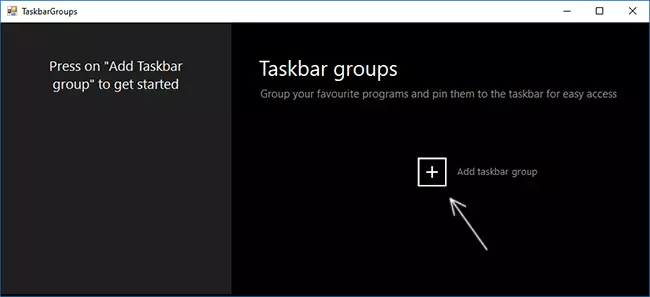
- Mae ffenestr newydd creu grŵp yn agor. Y maes uchaf yw tasgu enw'r grŵp. Ar yr eitem gywir mae "lled", yn gwasanaethu, mae'n debyg, i addasu lled y grŵp yn ystod datgeliad (gellir ei weld yn y sgrînlun terfynol).
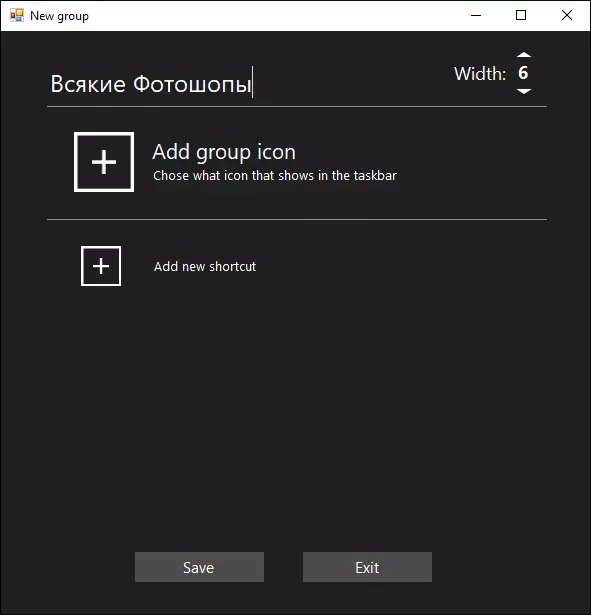
- Mae'r eicon Grŵp Ychwanegu yn eich galluogi i ychwanegu eicon grŵp (ffeiliau PNG, gallwch chi gyda thryloywder, JPG ac eraill). Tynnais icon PNG syml fel prawf gyda chefndir tryloyw a'i benodi.
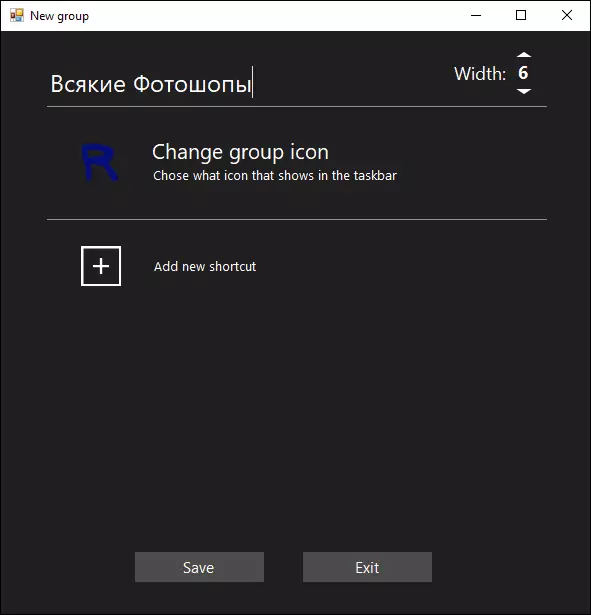
- Defnyddir yr eitem "Ychwanegu Shortcut New" i ychwanegu eiconau newydd (llwybrau byr) at y grŵp tasgau tasgau - ychwanegwch yr eitemau a ddymunir trwy nodi ffeiliau gweithredadwy. Os nad ydych yn gwybod ble mae'r ffeil gweithredadwy o raglen benodol wedi'i lleoli, gallwch glicio ar ei lwybr byr a dewiswch yr eitem "Lleoliad Ffeil", neu os yw'r rhaglen wedi'i lleoli yn y Ddewislen Cychwyn - Cliciwch ar y dde - Uwch - Ewch I leoliad y ffeil, yna priodweddau agored y llwybr byr ac ail-agor y "lleoliad y gwrthrych".
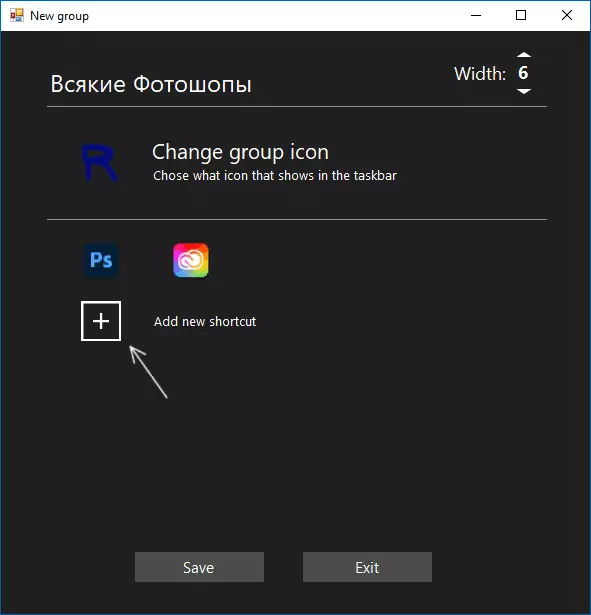
- Ar ôl cwblhau'r ychwanegiad, cliciwch "Save". O ganlyniad, ym mhrif ffenestr y rhaglen fe welwch y grwpiau a grëwyd gennych, gyda'r gallu i symud yn ddiangen neu greu rhai newydd.
Camau Pellach: Bydd yr holl grwpiau a grëwyd yn cael eu lleoli yn y ffolder llwybrau byr yn y ffolder gyda rhaglen grwpiau tasgau ac i'w gosod ar y bar tasgau, gallwn yn iawn cliciwch ar y llwybr byr a dewiswch yr eitem "Secure Taskbar".
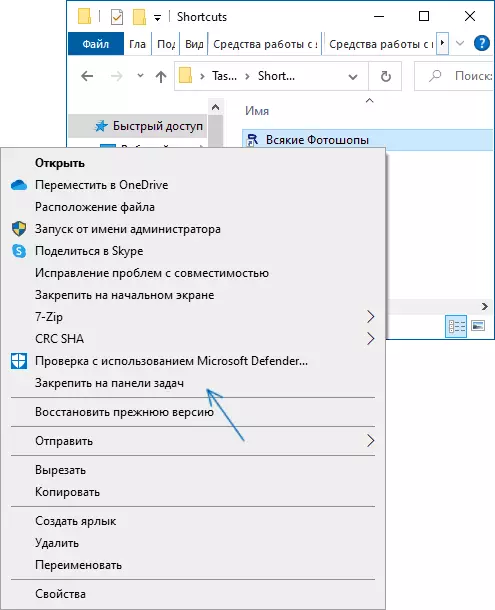
Bydd y label yn ymddangos yn y lleoliad a ddewiswyd gennym ni, a phan fyddwch yn clicio arno, bydd yn bosibl dewis unrhyw lwybr byr gan y grŵp, fel yn y ddelwedd isod (pan fyddwch yn defnyddio gyntaf, gall y ffenestr SmartScreen ddigwydd):
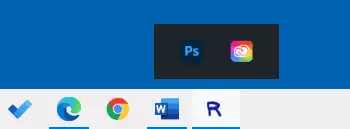
Os oes angen dim i'w ddewis, ond mae angen i chi guddio'r panel pop-up - cliciwch ar y grŵp o'r ail dro. Mae labeli yn gweithio nid yn unig ar y bar tasgau, ond hefyd wrth osod y bwrdd gwaith neu yn y ffolder:
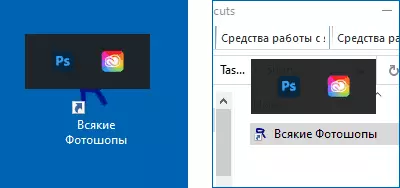
Mae'r cyfleustodau yn syml, nid yn gwbl ymwybodol i adnoddau cyfrifiadurol ac, os ydych yn gwirio ar-lein am firysau, glân (un canfod o antivirus adnabyddus iawn - yn ôl pob golwg, sbardun ffug). Efallai y bydd rhywun o ddarllenwyr yn dod yn ddefnyddiol.
